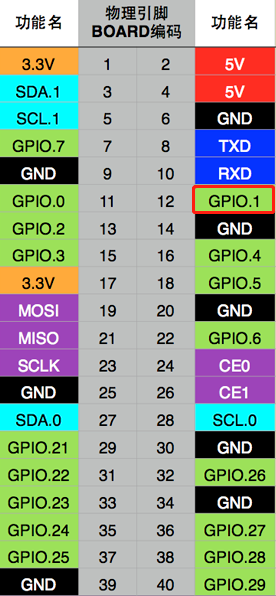玩转树莓派(五)使用C语言 通过wiringPi库控制GPIO
一、创建环境
- 新建CWorkSpace文件夹
- 新建gpio_out.c文件
pi@raspberrypi:~ $ mkdir CWorkSpace
pi@raspberrypi:~ $ cd CWorkSpace/
pi@raspberrypi:~/CWorkSpace $ vim gpio_out.c
二、编写代码
#include <wiringPi.h>
#include <stdio.h>
#define PIN 1
int main(void)
{
int i=0;
wiringPiSetup();
pinMode (PIN, OUTPUT);
for(i=0;i<10;i++)
{
printf("gpio out: %d\r\n", i);
digitalWrite(PIN, i%2);
delay(3000);
}
printf("gpio out end\r\n");
return 0;
}
三、编译运行
pi@raspberrypi:~/CWorkSpace $ gcc -o gpio_out gpio_out.c -lwiringPi
pi@raspberrypi:~/CWorkSpace $ ./gpio_out
gpio out: 0
gpio out: 1
gpio out: 2
gpio out: 3
gpio out: 4
gpio out: 5
gpio out: 6
gpio out: 7
gpio out: 8
gpio out: 9
gpio out end
四、查看效果
用万用表量下编号12的GPIO.1的引脚,可以发现其间隔3s的高低电平变换了10次。
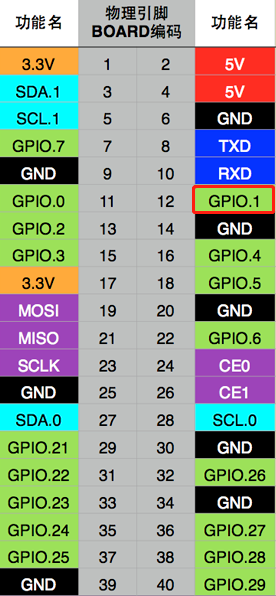
- 手边如果一时半会找不到树莓派的GPIO引脚图
- 可以通过gpio readall查看
pi@raspberrypi:~/PythonWorkSpace $ gpio readall
+-----+-----+---------+------+---+---Pi 3B--+---+------+---------+-----+-----+
| BCM | wPi | Name | Mode | V | Physical | V | Mode | Name | wPi | BCM |
+-----+-----+---------+------+---+----++----+---+------+---------+-----+-----+
| | | 3.3v | | | 1 || 2 | | | 5v | | |
| 2 | 8 | SDA.1 | IN | 1 | 3 || 4 | | | 5v | | |
| 3 | 9 | SCL.1 | IN | 1 | 5 || 6 | | | 0v | | |
| 4 | 7 | GPIO. 7 | IN | 1 | 7 || 8 | 0 | IN | TxD | 15 | 14 |
| | | 0v | | | 9 || 10 | 1 | IN | RxD | 16 | 15 |
| 17 | 0 | GPIO. 0 | IN | 0 | 11 || 12 | 1 | OUT | GPIO. 1 | 1 | 18 |
| 27 | 2 | GPIO. 2 | IN | 0 | 13 || 14 | | | 0v | | |
| 22 | 3 | GPIO. 3 | IN | 0 | 15 || 16 | 0 | IN | GPIO. 4 | 4 | 23 |
| | | 3.3v | | | 17 || 18 | 0 | IN | GPIO. 5 | 5 | 24 |
| 10 | 12 | MOSI | IN | 0 | 19 || 20 | | | 0v | | |
| 9 | 13 | MISO | IN | 0 | 21 || 22 | 0 | IN | GPIO. 6 | 6 | 25 |
| 11 | 14 | SCLK | IN | 0 | 23 || 24 | 1 | IN | CE0 | 10 | 8 |
| | | 0v | | | 25 || 26 | 1 | IN | CE1 | 11 | 7 |
| 0 | 30 | SDA.0 | IN | 1 | 27 || 28 | 1 | IN | SCL.0 | 31 | 1 |
| 5 | 21 | GPIO.21 | IN | 1 | 29 || 30 | | | 0v | | |
| 6 | 22 | GPIO.22 | IN | 1 | 31 || 32 | 0 | IN | GPIO.26 | 26 | 12 |
| 13 | 23 | GPIO.23 | IN | 0 | 33 || 34 | | | 0v | | |
| 19 | 24 | GPIO.24 | IN | 0 | 35 || 36 | 0 | IN | GPIO.27 | 27 | 16 |
| 26 | 25 | GPIO.25 | IN | 0 | 37 || 38 | 0 | IN | GPIO.28 | 28 | 20 |
| | | 0v | | | 39 || 40 | 0 | IN | GPIO.29 | 29 | 21 |
+-----+-----+---------+------+---+----++----+---+------+---------+-----+-----+
| BCM | wPi | Name | Mode | V | Physical | V | Mode | Name | wPi | BCM |
+-----+-----+---------+------+---+---Pi 3B--+---+------+---------+-----+-----+
五、wiringPi库简单介绍
| 函数 |
int wiringPiSetup (void) |
| 说明 |
设置wiringPi的引脚编号系统 |
| 返回 |
-1:失败;其他:正常 |
| 函数 |
int wiringPiSetupGpio (void) |
| 说明 |
设置BCM 的引脚编号系统 |
| 返回 |
-1:失败;其他:正常 |
| 函数 |
void pinMode (int pin, int mode) |
| 说明 |
设置引脚的IO模式 |
| 输入 |
pin:引脚编号 |
| —— |
mode:INPUT、OUTPUT、PWM_OUTPUT((仅wiringPi 1号引脚支持)),GPIO_CLOCK(仅wiringPi 7号引脚支持) |
| 函数 |
void digitalWrite (int pin, int value) |
| 说明 |
设置引脚的输出电平 |
| 输入 |
pin:引脚编号 |
| —— |
value:电平状态,HIGH:高电平;LOW:低电平 |
六、漂亮的Ending
觉得好,就打个赏呗
觉得好,就一键三连呗